|
神奇照片自动打印软件作为一款专业的照片打印软件,不仅拥有全自动打印和半自动打印两种打印模式,还支持设置多打印方案,同时连接多个打印机,加速打印大量照片的时间。那么,神奇照片自动打印软件如何设置打印方案?下面,我们一起往下看看。
方法步骤
1、点击软件中“打印方案设置”按钮;
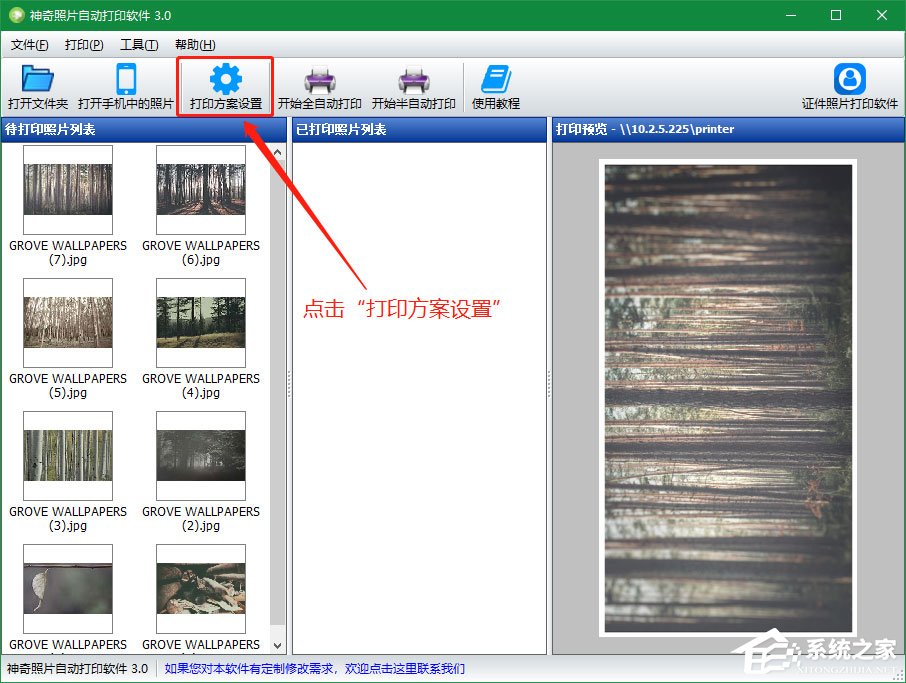
2、点击“添加打印方案”设置一个方案名称,便于以后使用,然后添加一个打印机,作为此方案使用的打印设备;
温馨提示:每个方案可以添加多个打印机,自动打印时将使用多个打印机同时打印,提高打印速度。
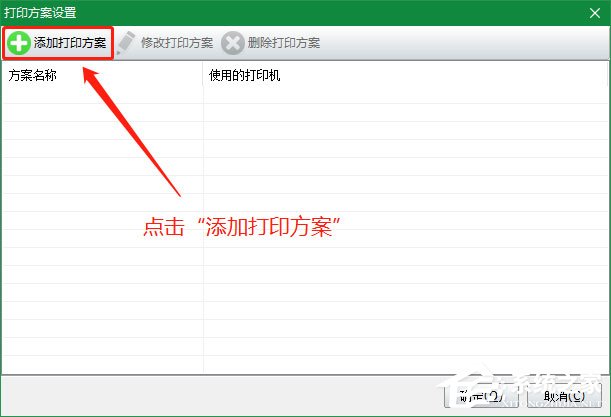
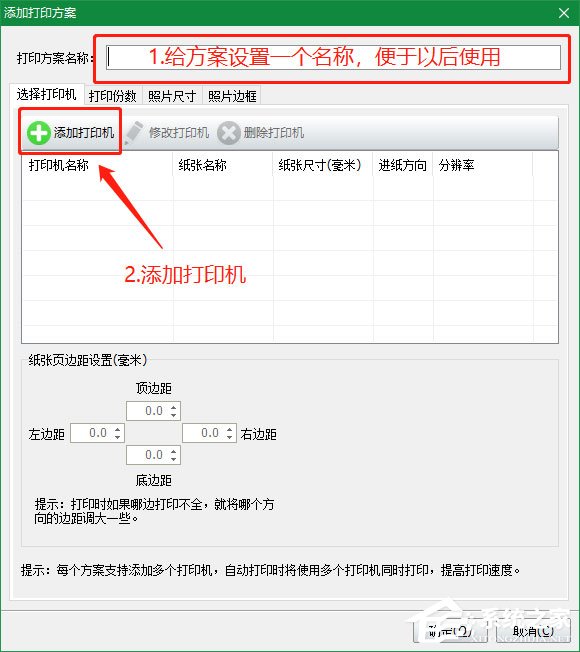
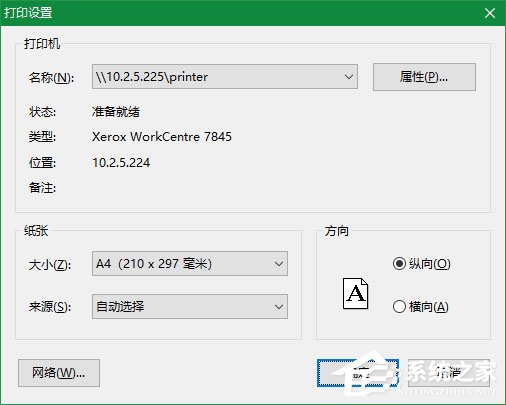
3、然后继续设置打印份数、照片尺寸、照片边框,设置完成后,点击下方“确定”按钮即可完成设置。
 |